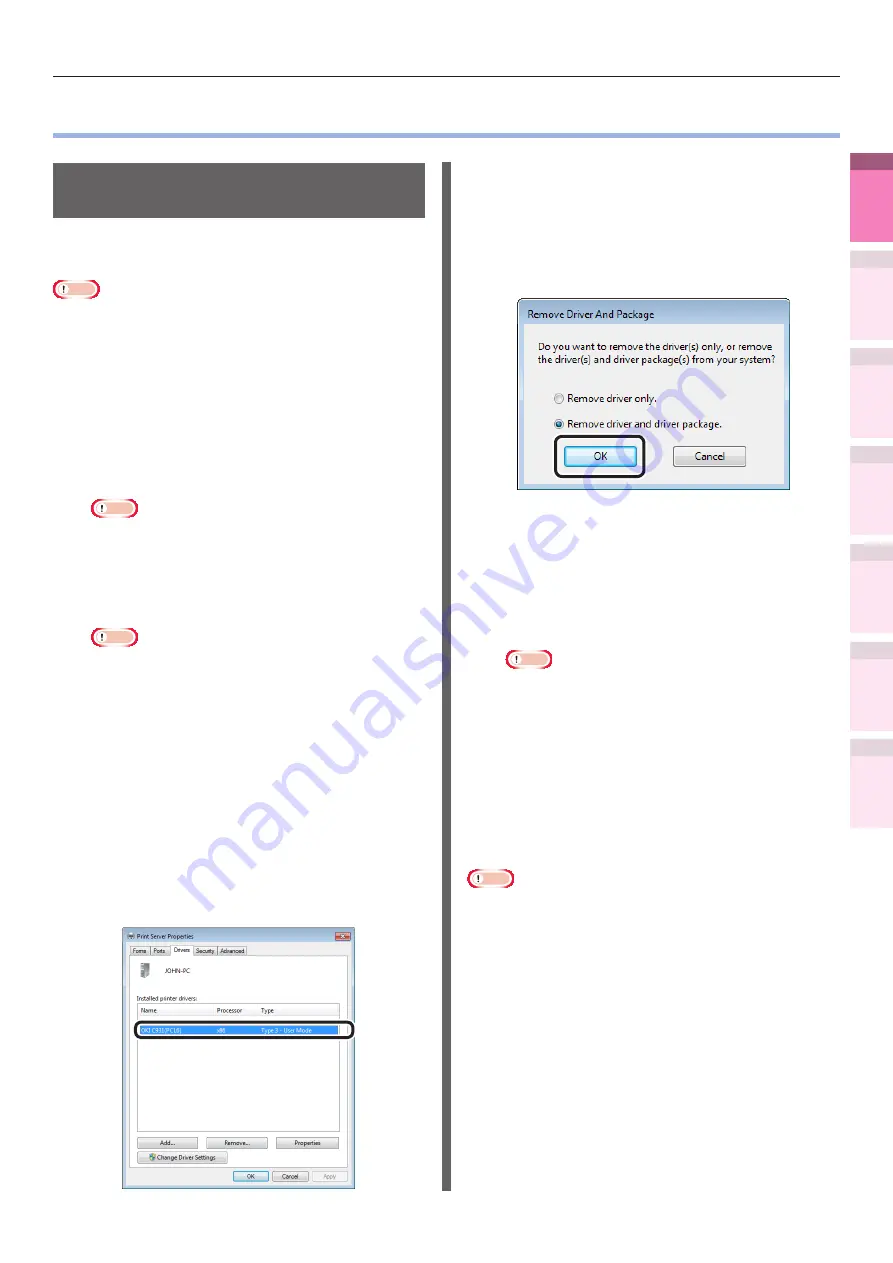
- 107 -
Eliminar o actualizar los controladores de la impresora
4
1
2
3
5
Apéndice
Índice
Comprobar y ca
mbiar
la
configur
ación
de la
impresor
a utilizando
el
panel de
control
Config. de
red
Concordar
los colores
Utilización
de softw
are
de utilidades
Funciones
de
impresión útiles
4
1
2
3
5
Apéndice
Índice
Comprobar y ca
mbiar
la configur
ación
de
la
impresor
a utilizando
el
panel de
control
Config. de
red
Concordar
los colores
Utilización
de softw
are
de utilidades
Funciones
de
impresión útiles
4
1
2
3
5
Apéndice
Índice
Comprobar y ca
mbiar
la
configur
ación
de la
impresor
a utilizando
el
panel de
control
Config. de
red
Concordar
los colores
Utilización
de softw
are
de utilidades
Funciones
de
impresión útiles
4
1
2
3
5
Apéndice
Índice
Comprobar y ca
mbiar
la configur
ación
de
la
impresor
a utilizando
el
panel de
control
Config. de
red
Concordar
los colores
Utilización
de softw
are
de utilidades
Funciones
de
impresión útiles
z
Eliminar o actualizar los controladores de la impresora
Eliminar los controladores
de la impresora
Si usa Windows
Nota
z
Se requieren privilegios de administrador en el ordenador.
z
Cuando inicie Windows, reinicie el ordenador.
1
Haga clic en [Iniciar] y después
seleccione [Dispositivos e impresoras].
2
Haga clic con el botón derecho en el icono [OKI
(nombre del producto) (**)] (** describe el tipo
de controlador de la impresora: PS, PCL6 o XPS)
y seleccione [Eliminar dispositivo].
Nota
z
Si queda alguna cola de impresión, seleccione
[Eliminar cola de impresión]>[OKI (nombre del
producto) (**)].
3
Si se muestra un mensaje de
verificación, haga clic en [Sí].
Nota
z
Si se muestra un mensaje mientras el dispositivo está en
uso, reinicie el ordenador y realice los pasos 1 y 2 otra vez.
4
Seleccione uno de los iconos en
[Dispositivos e impresoras] y haga
clic en [Propiedades del servidor de
impresión] en la barra superior.
5
Seleccione la ficha [Controladores].
6
Haga clic si se muestra [Cambiar la
configuración del controlador].
7
Seleccione el controlador que desea
eliminar y haga clic en [Eliminar].
8
Si aparece un mensaje preguntándole
si quiere eliminar solo los controladores
o los controladores y los paquetes
del sistema, seleccione eliminar los
controladores y los paquetes y haga clic
en [Aceptar].
9
Si se muestra un mensaje de
verificación, haga clic en [Sí].
10
Si se visualiza el cuadro de diálogo
[Eliminar paquetes del controlador],
haga clic en [Eliminar]>[Aceptar].
Nota
z
Para cancelar la eliminación, reinicie el ordenador y
realice otra vez los pasos 4 y 10.
11
Haga clic en [Cerrar] en el cuadro de
diálogo [Imprimir propiedades del
servidor].
12
Reinicie el ordenador.
Nota
z
La extensión de la red y la utilidad de impresión de la
muestra de color instaladas juntas con los controladores
de la impresora no se eliminan incluso si se eliminan los
controladores de la impresora.
Si elimina la extensión de la red y la utilidad de
impresión de la muestra de color, elimine [Panel de
control]>[Desinstalar programa].
















































